Tijekovi dizajna pomoću programa Microsoft Visio
Dizajner Power Automate je bogat alat u kojem možete konfigurirati svaki detalj svoje logike. Međutim, ponekad ćete možda htjeti samo skicirati svoju logiku tijeka prije nego što počnete graditi svoj tijek. Da biste to učinili, koristite Microsoft Visio izravno iznutra Power Automate.
Savjet
Mnogi procesi dijele zajednički model, ali imaju manje varijacije u cijeloj organizaciji. Možete uštedjeti vrijeme unutar tvrtke ili ustanove pomoću programa Visio za stvaranje glavnog modela tijeka rada koji će drugi zatim prilagoditi specijaliziranim parametrima.
Napomena
Ova značajka nije dostupna za korisnike GCC-a (Government Community Cloud) GCC High ili DoD-a (Ministarstva obrane).
- Račun Power Automate .
- Aplikacija Microsoft Visio za stolna računala (engleska verzija).
- Stručnost u korištenju programa Microsoft Visio.
Prijavite se na. Power Automate
U lijevom oknu odaberite Predlošci.

Na izborniku pri vrhu odaberite Visio.

Na popisu predložaka programa Visio odaberite Osnovni BPMN dijagram tijeka.
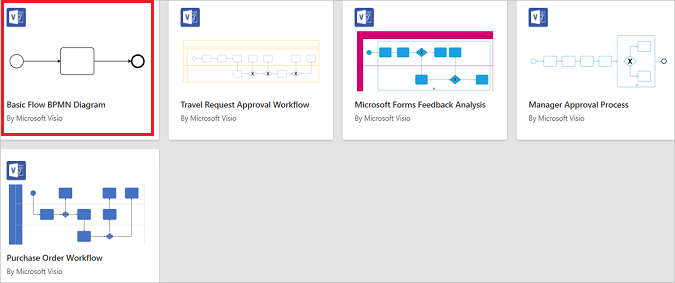
Važno
Visio vas upozorava da datoteke s interneta mogu naštetiti vašem uređaju. Ako vam je ugodno, odaberite DA u poruci upozorenja.

Otvara se dizajner programa Visio.

Koristite osnovne oblike BPMN-a za dizajniranje tijeka rada.

Slijedite ove korake da biste pripremili tijek rada da biste ga mogli izvesti u. Power Automate
Odaberite karticu Proces .
Odaberite Priprema za izvoz iz Power Automate grupe ikona.

Otvara se grupa Priprema za izvoz .

Na kartici mapiranje tijeka u grupi Priprema za izvoz mapirajte BPMN dijagram na Power Automate kontrole.
Na kartici Okidači i akcije grupe Priprema za izvoz odaberite svaki oblik, a zatim odaberite okidač ili akciju da biste mapirali BPMN dijagram na Power Automate okidače i akcije. Ovo mapiranje predstavlja taj oblik u Power Automate.
Tijek rada možete izvesti kada nema problema na kontroli Priprema za izvoz .

Odaberite gumb Izvoz u tijek da biste izvezli dijagram Power Automate tijeka rada.
Dodijelite naziv tijeku, a zatim odaberite gumb Stvori tijek .

Trebali biste vidjeti izvješće o uspjehu slično ovom.

Sada možete pokrenuti ili uređivati svoj tijek od dizajnera Power Automate , baš kao i svaki drugi tijek.
Savjet
Koristite mogućnosti zajedničkog korištenja i komentiranja programa Visio da biste surađivali s više zainteresiranih strana i brzo stvorili cjelovit tijek rada.